日志自动分析
为什么要推出日志自动分析?
在分析崩溃问题的过程中,可能常常会遇到这种情况,崩溃线程的出错堆栈全是系统堆栈,通过出错堆栈本身并不能定位导致异常的原因。
如下图所示,我们只知道渲染线程异常终止了,导致SIGABRT的原因有很多,单纯从出错堆栈根本没有办法继续定位原因。
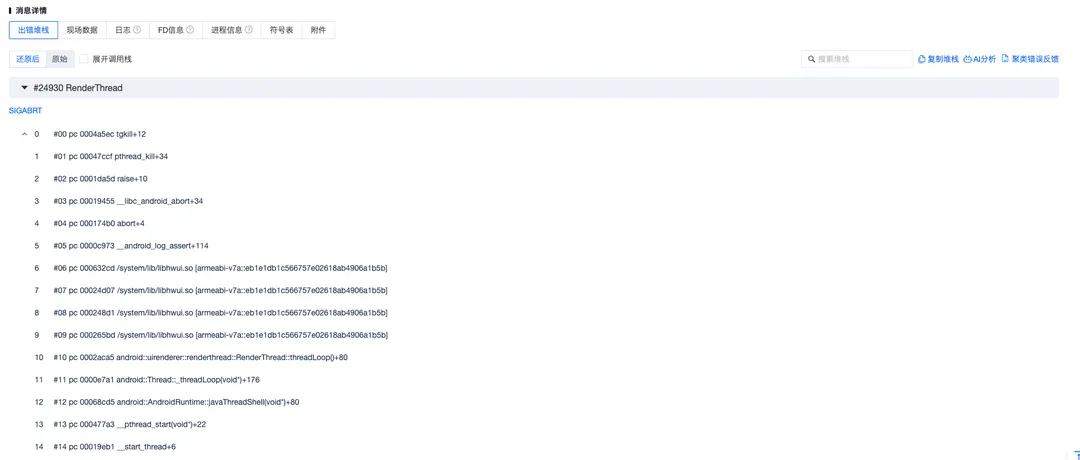
这种情况下,我们往往会借助于崩溃时捕获的系统日志来辅助分析。如下图所示,这个案例应该是内存不足导致渲染异常。从日志中,我们看到关键日志「OpenGLRenderer: GL error: Out of memory!」。
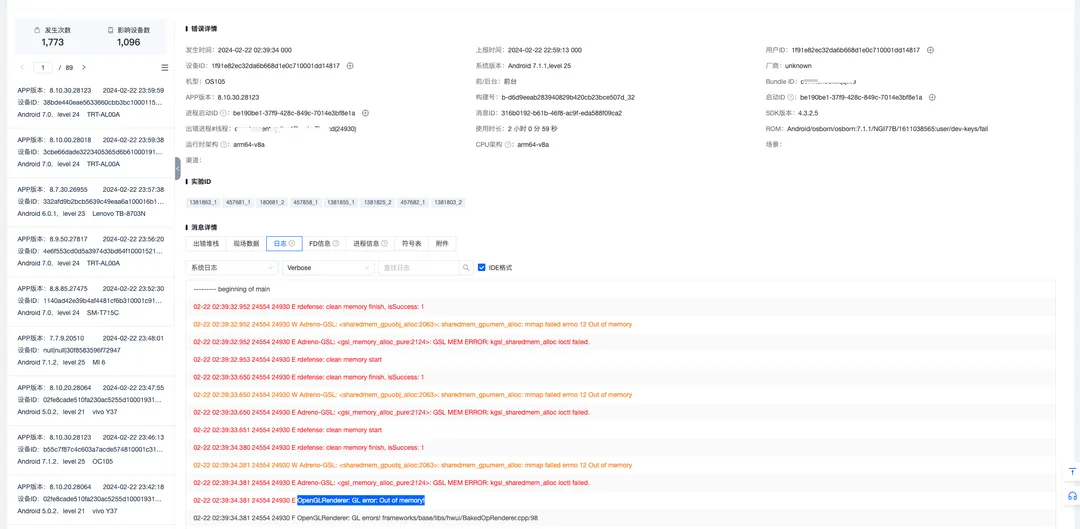
接着再分析另外一份日志,看到另一类关键信息,「No pending exception expected: java.lang.OutOfMemoryError: OutOfMemoryError thrown while trying to throw OutOfMemoryError; no stack trace available 」。
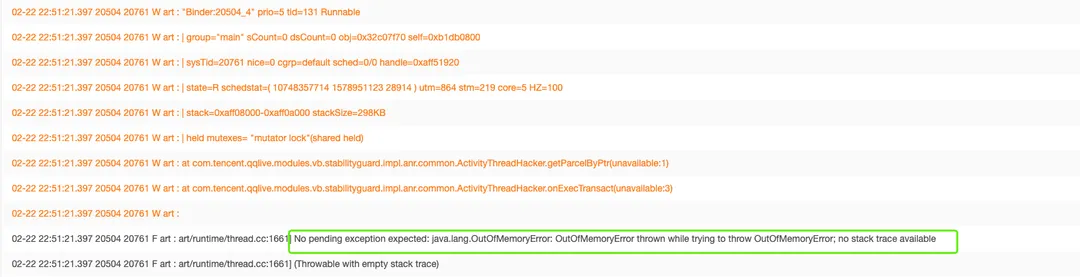
但是,这个问题上报的个例有1773个,我们不可能逐一分析每个案例来计算每类情况的占比。我们需要有一个自动分析工具,可以自动对一批个例的日志进行分析。
怎样使用日志自动分析?
在Android平台的崩溃/ANR/错误等监控项的问题详情中,新增了「日志自动分析」入口,点击即可快速查看分析结果。
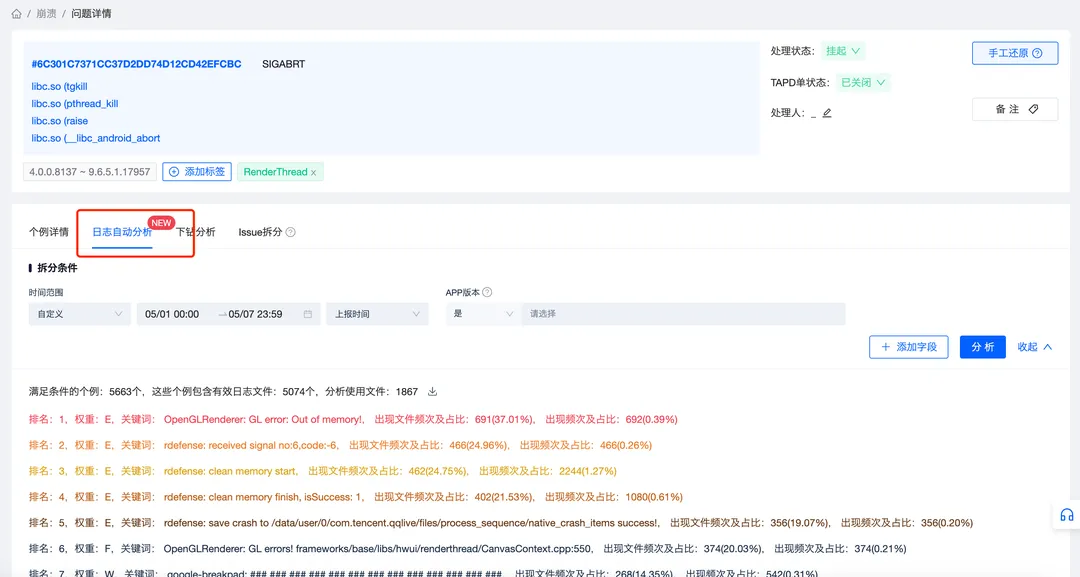
默认情况下,切换到「日志自动分析」Tab后,会自动分析最近7天的上报日志。默认展示三个数据,满足条件的个例数,这些个例包含有效日志文件数,以及真正用来分析的文件数。
- 崩溃时获取系统日志,有一定的失败概率,所以并不是所有的个例都包含日志文件。因此,我们看到「这些个例包含有效日志文件」往往要比「满足条件的个例」要小。
- 我们分析发现,当日志文件的数量达到一个量级时,增加日志文件的数量,并不会影响日志分析结果。因此,基于效率考虑,日志分析系统在分析一定量级的日志后,发现持续增加一批量日志后,分析结果没有明显变化时,就自动停止追加。因此我们看到,「这些个例包含有效日志文件」比较大时,「分析使用文件」要小于「这些个例包含有效日志文件」。
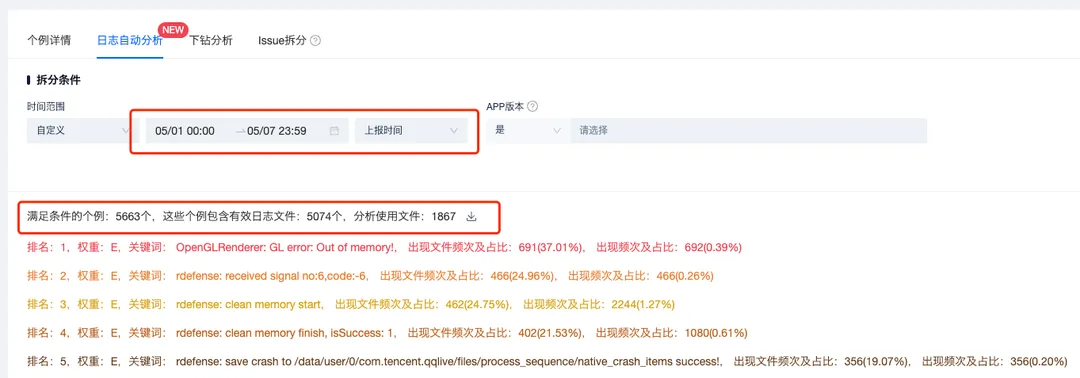
除上述三个数据后,接下来就是分析结果,基于权重,出现文件频次,出现频次来排序得到日志行信息。
- 默认展示Top 100行分析日志。
- 查看更多可以查看Top 500行分析日志。
- 下载到本地可以查看Top 5000行分析日志。
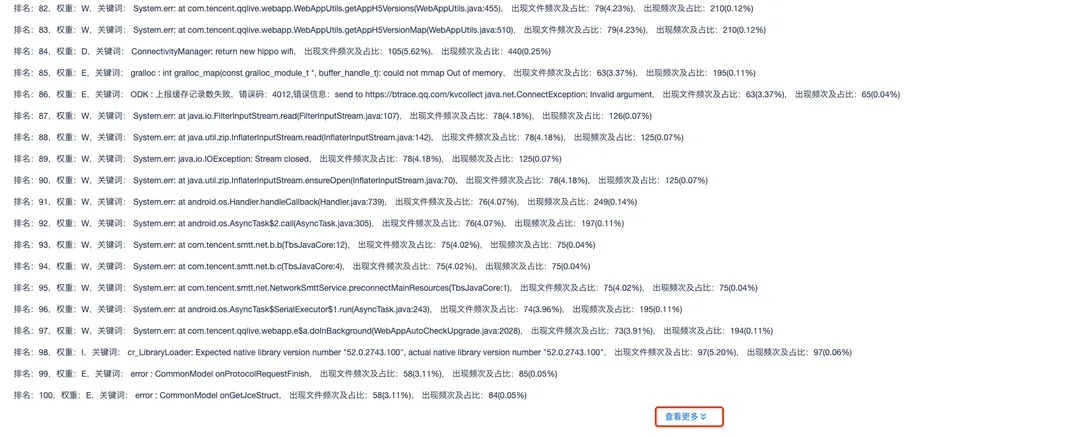
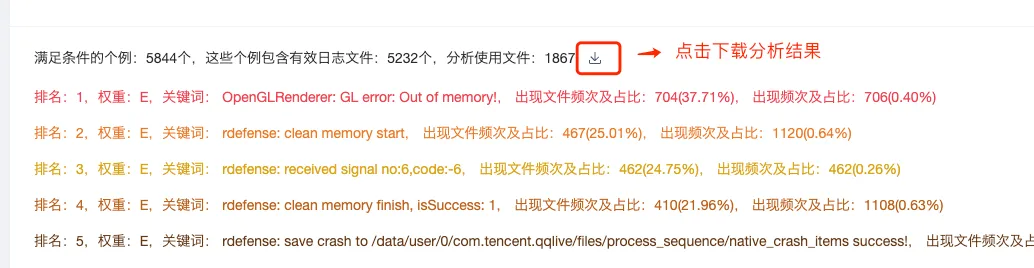
分析结果是基于什么原则排序的?
我们会对日志进行分析,提取时间,进程/线程号,日志级别和日志信息几部分。如下所示,E表示日志级别,「OpenGLRenderer: GL error: Out of memory!」是日志信息部分。
02-22 21:25:41.723 4496 4913 E OpenGLRenderer: GL error: Out of memory!
对每一个日志的每一行日志,进行类似分析,然后统计日志信息的出现频次。重点考虑两个出现频次:
- 出现文件频次:指的是多少个文件中包含相关的日志信息。例如共有100个日志文件,如果80个文件中都包含该日志信息,则出现文件频次为80,占比 = 80 / 100 = 80%。
- 出现频次:指的是这一批日志生成的所有日志信息中,该日志信息的出现频次。例如共有100个文件,平均每个文件有90行,即总共有9000行日志。该日志信息总共出现了3000次,则出现频次为3000次,占比 = 3000 / 9000。
不同的日志级别被赋予了不同的权重,权重:E = 1,W = 0.8,其他为 0.6。
最终,排序因子 = 权重 x 出现文件频次。
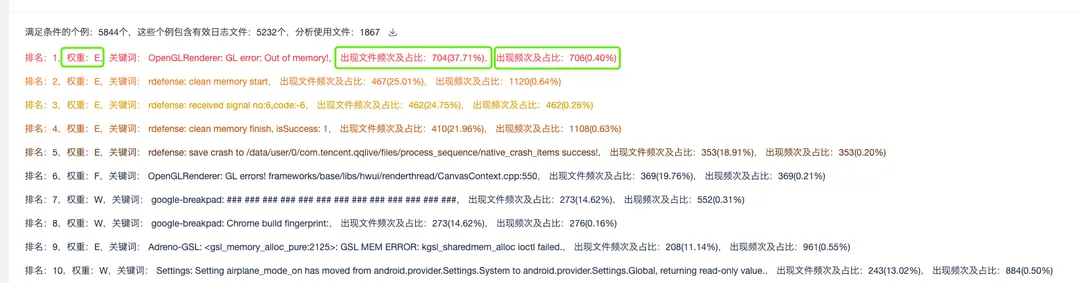
欢迎大家体验「日志自动分析」功能,多多反馈意见,Bugly将持续完善,为大家提供更加强大的自动分析能力。
Bugly是 TDS 腾讯端服务(Tencent Device-oriented Service)旗下的端质量监控平台,致力于提供专业的监控定位服务,协助用户打造高质量App。